怎样去除word文档中的底色
如何去掉word背景的6种方法

如何去掉word背景的6种方法如何去掉word背景的6种方法如何去掉word背景?本文汇总了常见的word去掉背景的方法,供遇到如何去除word背景的朋友参考使用。
关于图片和文字水印,如何去掉word背景呢?如何去掉word背景方法一:单击格式一背景----水印,弹出对话框,有文字水印”图片水印”和无水印三个选项,按需设置,如果选中无水印,就可以去掉Word 背景。
单击格式——背景——其他颜色、填充效果、水印等,如果是在这里添加的背景,就从相应的选项中去掉word背景。
如何去掉word背景方法二:在网上复制文本,并粘贴到word后,有时候会发现文字后面有黑色的背景,如何去掉word背景呢?首先,复制要用的文本。
然后,点击格式菜单,选择样式和格式项。
之后,点击右侧的请选择要应用的格式’选项下面的清除格式” 0K如何去掉word背景方法三:word去掉背景还有更简单的方法,就是先将要用的文本粘贴到记事本中,再从记事本中复制到word。
这样粘贴过来的就是纯文本文字,不带任何格式背景的。
由于记事本这类的文字编辑工具仅能接收纯文本信息,因此仅有文字信息被黏贴上,网络的其它格式将被过滤掉,然后再从纯文本编辑工具中将需要的文字拷贝,黏贴至word文档中进行重新排版。
如何去掉word背景方法四:word去掉背景颜色,还可以通过编辑'菜单,选择选择性粘贴”然后选择无格式文本”也是可行的。
如何去掉word背景方法五:选定需要修改的部分——格式——边框和底纹——底纹选项卡——填充选择无填充色,图案:式样选择清除,应用范围选择文字或/段落(看实际情况)一一确定。
如何去掉word背景方法六:页眉和页脚多是插入广告的电话和地址的地方,单击视图一一页眉和页脚,弹出菜单,单击显示/隐藏文档文字”背景图片就会显示出来,将其删掉即可。
word文档去掉文字背景的三种方法
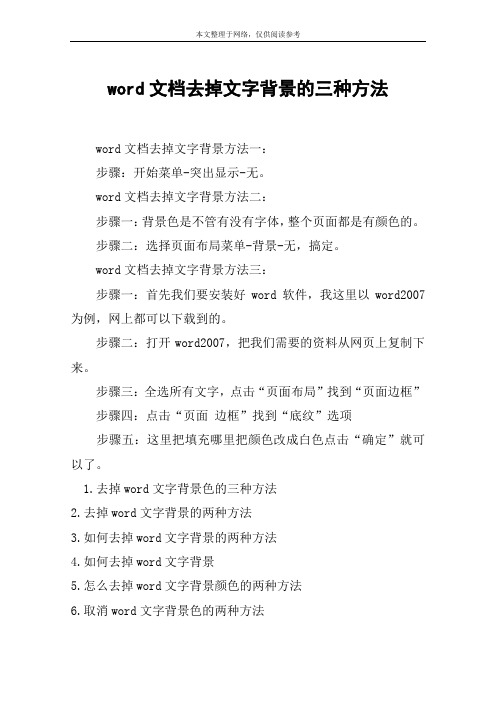
本文整理于网络,仅供阅读参考
word文档去掉文字背景的三种方法
word文档去掉文字背景方法一:
步骤:开始菜单-突出显示-无。
word文档去掉文字背景方法二:
步骤一:背景色是不管有没有字体,整个页面都是有颜色的。
步骤二:选择页面布局菜单-背景-无,搞定。
word文档去掉文字背景方法三:
步骤一:首先我们要安装好word软件,我这里以word2007为例,网上都可以下载到的。
步骤二:打开word2007,把我们需要的资料从网页上复制下来。
步骤三:全选所有文字,点击“页面布局”找到“页面边框”
步骤四:点击“页面边框”找到“底纹”选项
步骤五:这里把填充哪里把颜色改成白色点击“确定”就可以了。
1.去掉word文字背景色的三种方法
2.去掉word文字背景的两种方法
3.如何去掉word文字背景的两种方法
4.如何去掉word文字背景
5.怎么去掉word文字背景颜色的两种方法
6.取消word文字背景色的两种方法。
如何去掉word中的底纹

如何去掉word中的底纹
word中得底色,这个是大家的一般说法~通常分两种:一种是去除水印一种是去除背景~所谓的去除底色无外乎就是去除水印或者背景~今天为大家讲述几种方法去除底色一选中有底纹的文字,在菜单栏中单击——(格式边框和底纹)——底纹——填充里面选择“无填充色”
二 CTRL+A选中WORD里的文件,点击编辑——选择性粘贴——选择“无格式文本”确定三先复制到一个TXT文件里,然后从TXT文件复制到WORD里就可以了。
常见简单的去水印方法:
选择菜单栏的“格式”--背景--水印,然后在弹出的“水印”窗口中选择“无水印”确定即可。
对于特殊的去水印方法:
选择菜单“视图”--页眉和页脚,在“页眉和页脚工具栏”中单击“显示/隐藏文档文字”按钮,此时,如果扔能看到水印图片,我们可以单击选中图片,再按“delete”键删除即可去水印,再点击“显示/隐藏文档文字”按钮,文档中的内容就会显示出来了。
实在去不掉就新建一个WORD文件,选中你要去除水印的文字或图片,记住不要通选(也就是全部选中,差一个字符或标点),再粘贴到新建文档上即可去除。
这样就去掉word中的底色了就是去掉word中得背景~或者是更改背景在
Word2003文档中,图片背景应该是最富表现力的一种常用的页面背景。
用户可以选择合适的图片作为Word文档页面背景。
点击就可以查看~【图片作为页面背景】
不光是word中有相关的背景底色设置~excel中也有背景的设置
有些企业需要在打印的Excel表格中加入公司背景或者公司LOGO,我们可以用两种方式快速地在Excel表格中加入图片背景并进行打印。
如何去掉Word文档中背景色边框和底纹(详细)

如何去掉Word文档中背景色、边
框和底纹?
简单步骤:单机word”,选择“格式”,再选择“背景”或“边
框和底纹”
详细步骤:如下
一、去掉背景色(如下图)
步骤:
1、单机word”(下图)
二、在下拉菜单当选择“格式”(下图)
3、在“格式”下拉菜单当选择“背景”(下图)
4、在“背景”下拉菜单当选择“删除页面背景”或“主题颜色”选择第一项“无色”(下图)
二、去掉边框(下图文档中应用了多种边框,若是想全数去除,可以按以下步骤依次操作)
步骤:首先选中要去掉边框的文档(部份段落或全数文档)(这是关键步骤奥)
一、二、步骤(同上)
3、单机“边框和底纹”(下图)
4、在“边框和底纹”窗口,选择“边框”
5、在窗口右下方“应用于”处选择“段落”肯定;再选择“文字”后点击肯定(下图)
六、在“边框和底纹”窗口选择“页面边框”
7、在“页面边框”窗口右下角“应用于”处选择“整篇文档”后肯定
三、去掉底纹(情况一:应用于段落的底纹,下图)
步骤:首先选中要去掉底纹的文档(部份段落或全数文档)(这是关键步骤奥)
一、二、3、步骤(同上)
4、在“边框和底纹”窗口选择“底纹”
4、在窗口右下角选择“段落”后点击“肯定”(下图)
去掉底纹(情况二:应用于文字的底纹,下图)
步骤:首先选中要去掉底纹的文档(部份段落或全数文档)(这是关键步骤奥)
一、二、3、4、步骤(同上)
五、在窗口右下角选择“文字”后点击“肯定”(下图)。
怎么去掉word文档背景色的两种方法.doc
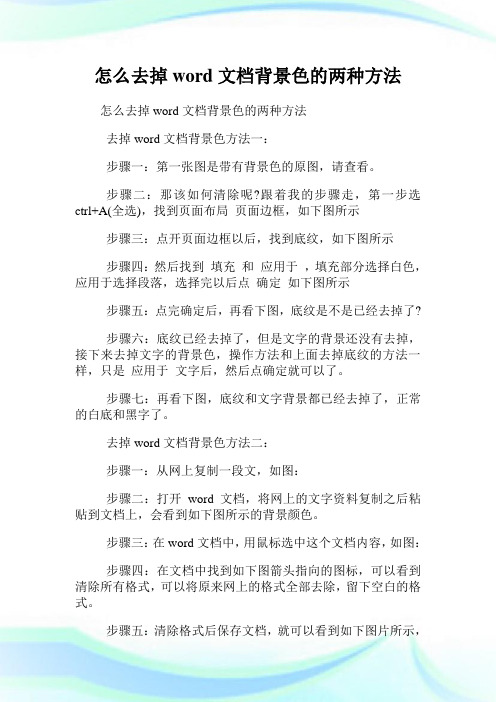
怎么去掉word文档背景色的两种方法
怎么去掉word文档背景色的两种方法
去掉word文档背景色方法一:
步骤一:第一张图是带有背景色的原图,请查看。
步骤二:那该如何清除呢?跟着我的步骤走,第一步选ctrl+A(全选),找到页面布局页面边框,如下图所示
步骤三:点开页面边框以后,找到底纹,如下图所示
步骤四:然后找到填充和应用于,填充部分选择白色,应用于选择段落,选择完以后点确定如下图所示
步骤五:点完确定后,再看下图,底纹是不是已经去掉了?
步骤六:底纹已经去掉了,但是文字的背景还没有去掉,接下来去掉文字的背景色,操作方法和上面去掉底纹的方法一样,只是应用于文字后,然后点确定就可以了。
步骤七:再看下图,底纹和文字背景都已经去掉了,正常的白底和黑字了。
去掉word文档背景色方法二:
步骤一:从网上复制一段文,如图:
步骤二:打开word 文档,将网上的文字资料复制之后粘贴到文档上,会看到如下图所示的背景颜色。
步骤三:在word文档中,用鼠标选中这个文档内容,如图:
步骤四:在文档中找到如下图箭头指向的图标,可以看到清除所有格式,可以将原来网上的格式全部去除,留下空白的格式。
步骤五:清除格式后保存文档,就可以看到如下图片所示,
原先的格式就被清除掉了。
word中如何删除背景的两种方法
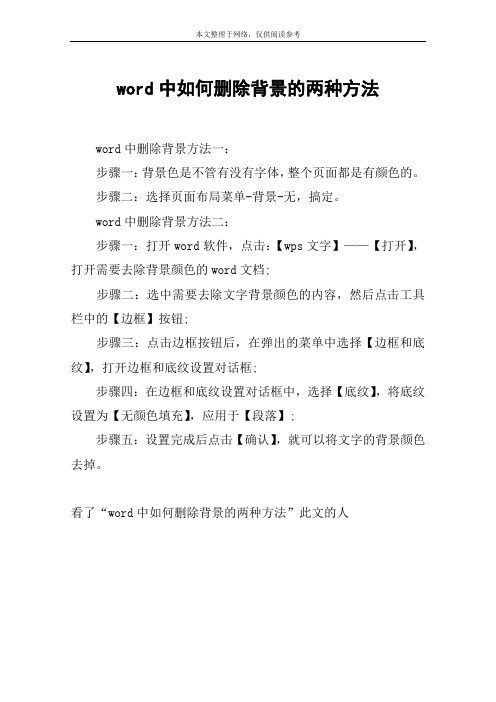
本文整理于网络,仅供阅读参考
word中如何删除背景的两种方法
word中删除背景方法一:
步骤一:背景色是不管有没有字体,整个页面都是有颜色的。
步骤二:选择页面布局菜单-背景-无,搞定。
word中删除背景方法二:
步骤一:打开word软件,点击:【wps文字】——【打开】,打开需要去除背景颜色的word文档;
步骤二:选中需要去除文字背景颜色的内容,然后点击工具栏中的【边框】按钮;
步骤三:点击边框按钮后,在弹出的菜单中选择【边框和底纹】,打开边框和底纹设置对话框;
步骤四:在边框和底纹设置对话框中,选择【底纹】,将底纹设置为【无颜色填充】,应用于【段落】;
步骤五:设置完成后点击【确认】,就可以将文字的背景颜色去掉。
看了“word中如何删除背景的两种方法”此文的人。
去掉word背景的6种方法
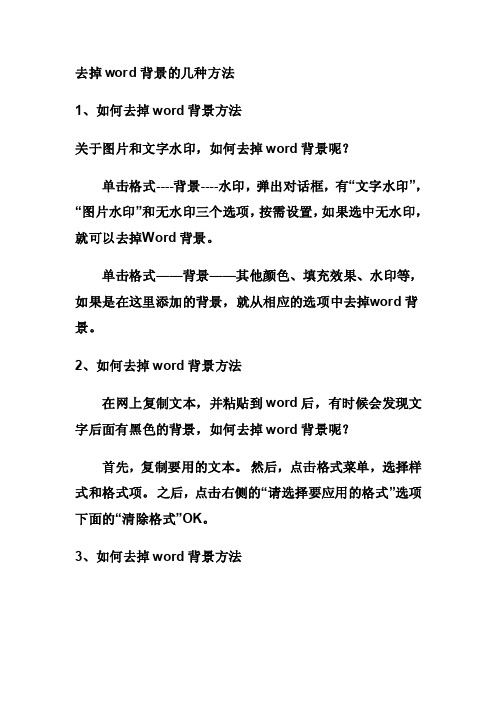
去掉word背景的几种方法1、如何去掉wo rd背景方法关于图片和文字水印,如何去掉wo rd背景呢?单击格式----背景----水印,弹出对话框,有“文字水印”,“图片水印”和无水印三个选项,按需设置,如果选中无水印,就可以去掉W ord背景。
单击格式——背景——其他颜色、填充效果、水印等,如果是在这里添加的背景,就从相应的选项中去掉w ord背景。
2、如何去掉wo rd背景方法在网上复制文本,并粘贴到wo rd后,有时候会发现文字后面有黑色的背景,如何去掉wo rd背景呢?首先,复制要用的文本。
然后,点击格式菜单,选择样式和格式项。
之后,点击右侧的“请选择要应用的格式”选项下面的“清除格式”OK。
3、如何去掉wo rd背景方法word去掉背景还有更简单的方法,就是先将要用的文本粘贴到记事本中,再从记事本中复制到wo rd。
这样粘贴过来的就是纯文本文字,不带任何格式背景的。
由于记事本这类的文字编辑工具仅能接收纯文本信息,因此仅有文字信息被黏贴上,网络的其它格式将被过滤掉,然后再从纯文本编辑工具中将需要的文字拷贝,黏贴至wor d文档中进行重新排版。
4、如何去掉wo rd背景方法word去掉背景颜色,还可以通过“编辑”菜单,选择“选择性粘贴”然后选择“无格式文本”也是可行的。
5、如何去掉wo rd背景方法选定需要修改的部分——格式——边框和底纹——底纹选项卡——填充选择无填充色,图案:式样选择清除,应用范围选择文字或/段落(看实际情况)——确定。
6、如何去掉wo rd背景方法页眉和页脚多是插入广告的电话和地址的地方,单击视图——页眉和页脚,弹出菜单,单击“显示/隐藏文档文字”,背景图片就会显示出来,将其删掉即可。
7、如何去掉wo rd背景方法word2003版,在底版上有颜色,如何去掉颜色啊。
如何去掉word背景色
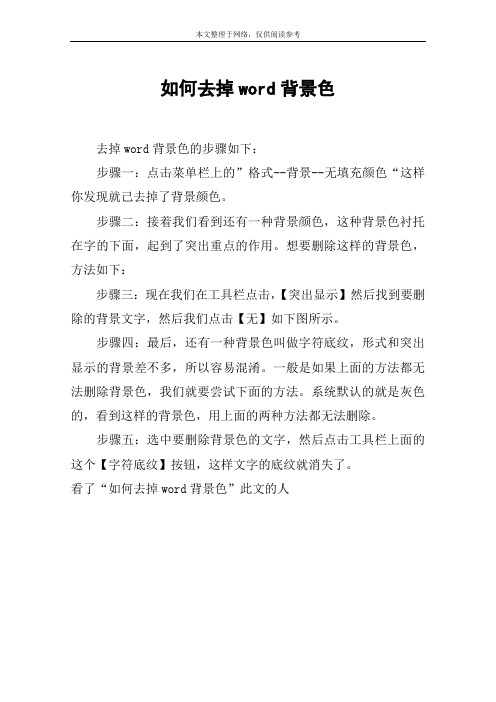
本文整理于网络,仅供阅读参考
如何去掉word背景色
去掉word背景色的步骤如下:
步骤一:点击菜单栏上的”格式--背景--无填充颜色“这样你发现就己去掉了背景颜色。
步骤二:接着我们看到还有一种背景颜色,这种背景色衬托在字的下面,起到了突出重点的作用。
想要删除这样的背景色,方法如下:
步骤三:现在我们在工具栏点击,【突出显示】然后找到要删除的背景文字,然后我们点击【无】如下图所示。
步骤四:最后,还有一种背景色叫做字符底纹,形式和突出显示的背景差不多,所以容易混淆。
一般是如果上面的方法都无法删除背景色,我们就要尝试下面的方法。
系统默认的就是灰色的,看到这样的背景色,用上面的两种方法都无法删除。
步骤五:选中要删除背景色的文字,然后点击工具栏上面的这个【字符底纹】按钮,这样文字的底纹就消失了。
看了“如何去掉word背景色”此文的人。
- 1、下载文档前请自行甄别文档内容的完整性,平台不提供额外的编辑、内容补充、找答案等附加服务。
- 2、"仅部分预览"的文档,不可在线预览部分如存在完整性等问题,可反馈申请退款(可完整预览的文档不适用该条件!)。
- 3、如文档侵犯您的权益,请联系客服反馈,我们会尽快为您处理(人工客服工作时间:9:00-18:30)。
怎样去除word文档中的底色
2016.12.17
去除或者更换文档已有的背景颜色或文字底色,可按以下操作:
1、去除背景颜色:
打开word文档,在菜单栏上选择“格式”,在下拉菜单中选择“背景”,选择“无填充颜色”即可去除文档的背景颜色,如选择其他的颜色则会
替换当前的背景颜色,当选择了背景颜色后,整个文档的所有页面都
会显示该颜色。
2、去除文档中的文字底色:
打开word文档,按住鼠标左击选择需要添加底色的文字段落,在菜
单上选择“格式”,在下拉菜单中选择“边框和底纹”,弹出的窗口中选择选项卡“底纹”,选择“无填充颜色”则可去除选中的文字段落原有的底色;选择其他颜色则替换文档原有底色。
底纹颜色只会添加到选中的文字
段落,而不是整个文档都会改变。
